Win10无法修改提示磁盘卷标无效怎么办?给磁盘命名一个卷标让人可以更方便分辨磁盘的用途,一般只要在磁盘属性中更改名称并保存就可以了,不过在win10下载中有用户在修改磁盘卷标的时候出现“硬盘卷标无效”无法保存,那么我们该如何修改呢?下面查字典教程网小编就给大家带来解决方法,一起来看看吧
修改步骤:
1、在win10下按下WIN+X键,然后在菜单中选择“命令提示符(管理员)”
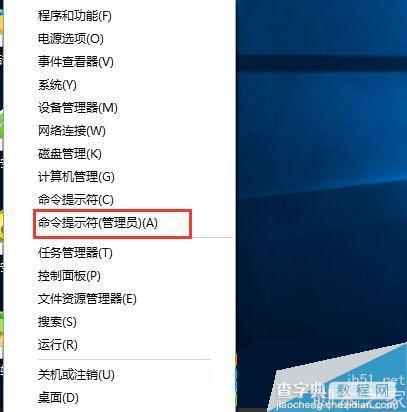
2、在命令提示符中输入: LABEL C: 回车;
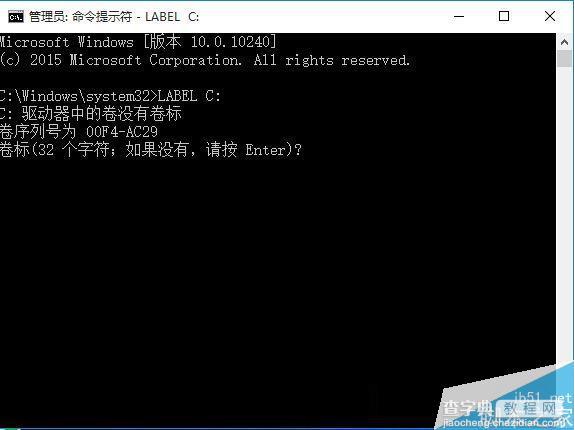
3、当显示如下信息时,直接按回车键继续(上图为示例,卷标是空的):
驱动器 C: 中的卷是 xxxxxxxx
卷序列号为 xxxxx
卷标(32 个字符;如果没有,请按 Enter)?
4、当询问是否删除当前的卷标时按下Y键 ,随后按回车键,命令将清除C盘卷标,清除完成后再次尝试为C盘设定卷标。
是否删除当前的卷标(Y/N)? Y
5、删除后再进行命令将清除C盘卷标,清除完成后再次尝试为C盘设定卷标。
以上就是查字典教程网小编带来的win10无法修改卷标的解决方法,希望可以帮助到大家,更多内容请关注查字典教程网。
【Win10无法修改提示磁盘卷标无效怎么办?win10无法修改卷标的解决方法】相关文章:
★ Win10一周年更新版天气无法显示预报怎么办 Win10系统天气应用无法显示预报的解决方法
★ Win10系统下NVMe硬盘状态检测错误怎么办?Win10下NVMe硬盘状态检测错误的解决方法
★ Win10任务栏不见了怎么找回来?Win10任务栏找回来的方法
★ Win10预装应用卸载不了怎么办?Win10预装应用无法卸载的解决方法
★ win10系统打不开wlan怎么办?win10无法启动wlan解决方法
★ win8.1开机提示ntldr is missing怎么办 win8.1开机提示ntldr is missing的解决方法
★ Win10鼠标乱动不受控制怎么办 Win10鼠标控制不了解决方法教程
★ Win10无法安装英雄联盟怎么办?win10系统无法安装LOL的四种解决方法图文教程
★ Win7系统安全证书过期怎么办?Win7系统安全证书过期问题的解决方法
★ win10全屏截图时黑屏该怎么办? win10黑屏的两种解决办法
